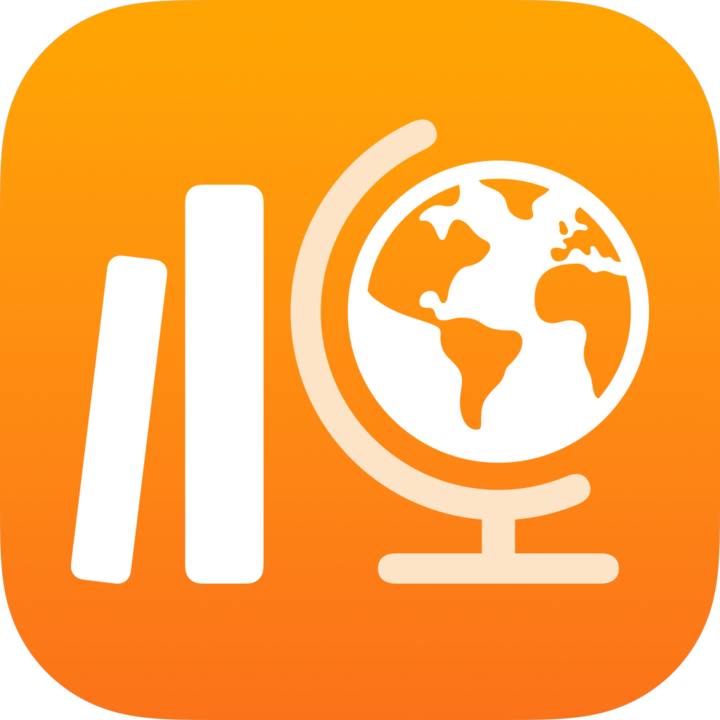
Pregledavanje rada na zadatku u aplikaciji Škola
Kako biste dobili bolji uvid u napredak polaznika, možete pregledati njihove radove koji su u tijeku i sve što su do tog trenutka predali u stavci zadatak. Možete pogledati i rad koji nisu započeli, što vam može pomoći pri utvrđivanju kome je potrebno posvetiti više pažnje. Nakon što polaznik preda rad za aktivnost i vi taj rad pregledate, možete označiti da ste ga pregledali kako biste mogli prijeći na druge polaznike.
Dijeljena suradnička datoteka može se pregledavati i uređivati dok polaznici rade na njoj te vi možete dodavati komentare kako biste im u realnom vremenu pružili povratne informacije i pomogli u radu. Kad podijelite datoteku bez mogućnosti suradničkog rada, polaznici i vi možete raditi u istoj datoteci, ali ne istovremeno. Polaznici mogu predati rad unutar Škole ili mogu upotrijebiti gumb Dijeli kako bi ga predali iz neke druge aplikacije.
Prikaz rada i aktivnosti u sklopu zadatka
U aplikaciji Škola
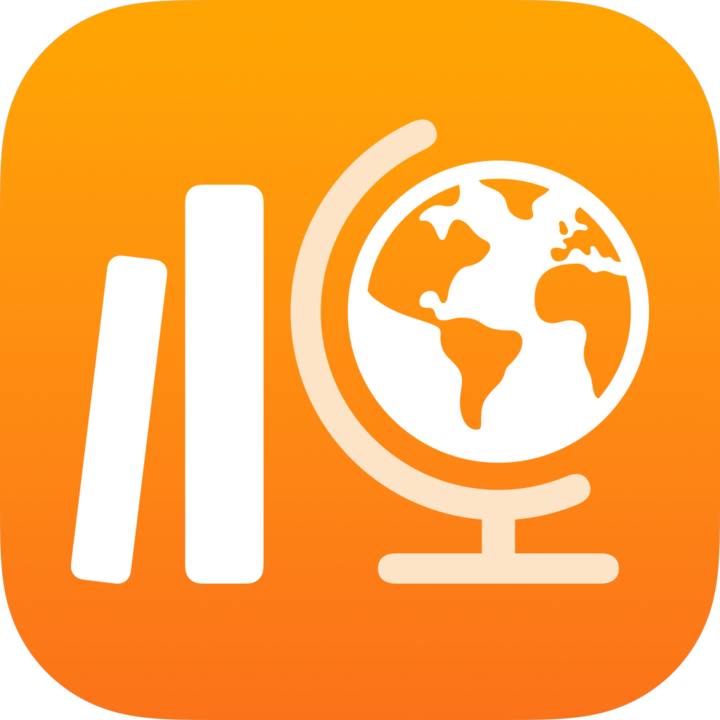 u rubnom stupcu dodirnite Nedavna aktivnost, Zadaci ili neki razred.
u rubnom stupcu dodirnite Nedavna aktivnost, Zadaci ili neki razred.Dodirnite zadatak za rad koji želite prikazati, a zatim dodirnite karticu aktivnosti.
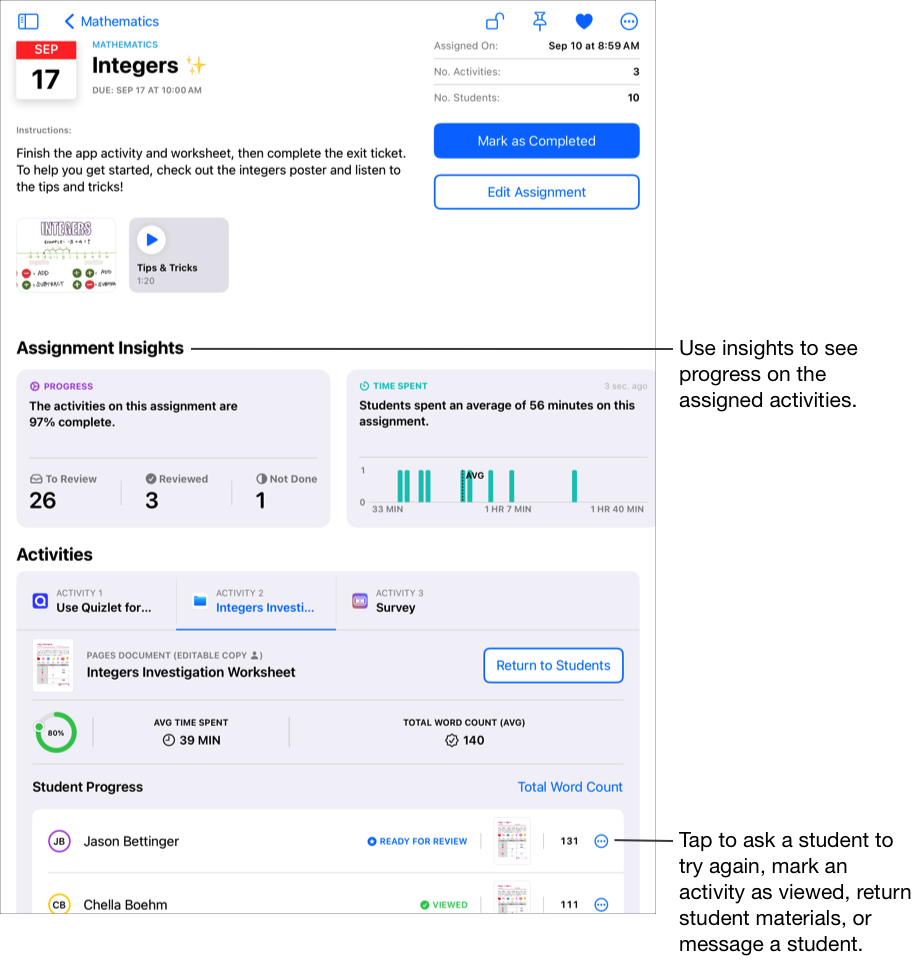
Dodirnite rad polaznika koji želite prikazati, a zatim učinite nešto od sljedećeg:
Ako je aplikacija povezana s datotekom instalirana na iPad uređaju: aplikacija Škola otvara povezanu aplikaciju. Dodajte komentare ili povratne informacije koje želite poslati polaznicima pa dodirnite Škola kad završite s pregledavanjem polaznikova rada.
Ako aplikacija povezana s datotekom nije instalirana na iPad uređaju: aplikacija Škola otvara datoteku. Ako su u pitanju aktivnosti za koje je potrebno predati datoteke (kopija koja se može uređivati
 ), učinite sljedeće:
), učinite sljedeće:Pregledavanje svih radova polaznika: prijeđite prstom ulijevo da biste prešli na sljedeću datoteku odnosno udesno da biste prešli na prethodnu.
Preskakanje na rad određenog polaznika: dodirnite
 , a zatim datoteku polaznika koju želite pogledati.
, a zatim datoteku polaznika koju želite pogledati.
Dodajte komentare ili povratne informacije koje želite poslati polaznicima pa dodirnite Gotovo kad završite s pregledavanjem polaznikova rada.
Dodirnite polaznika za prikaz više pojedinosti.
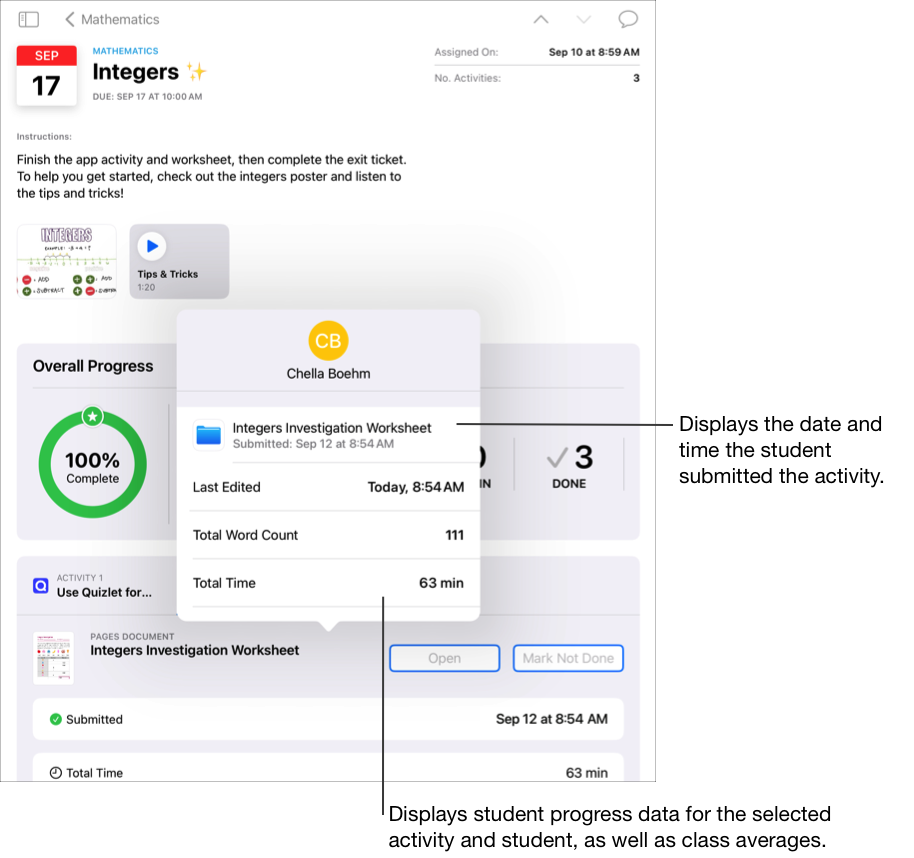
Označavanje radova i aktivnosti u sklopu zadatka pregledanima
U aplikaciji škola
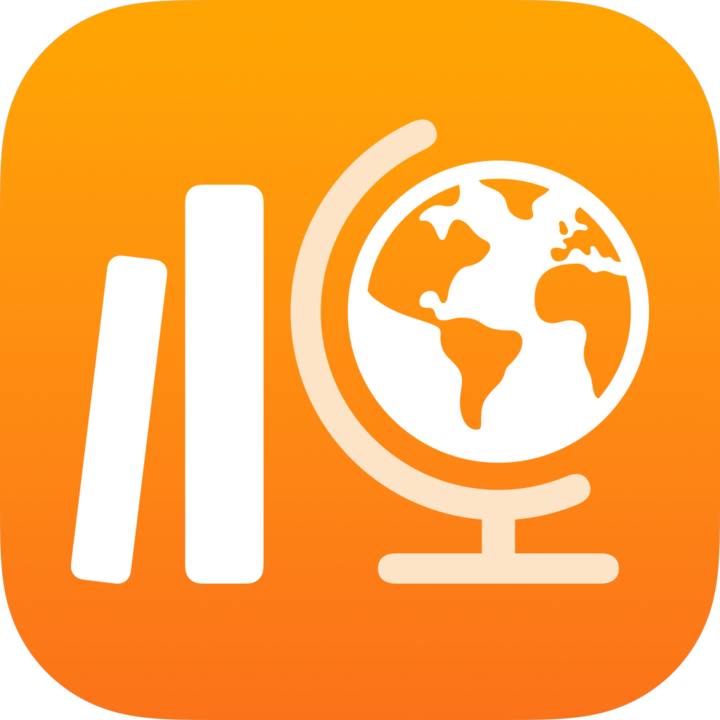 u rubnom stupcu dodirnite Nedavna aktivnost, Zadaci ili neki razred, a zatim dodirnite zadatak za rad koji želite pregledati.
u rubnom stupcu dodirnite Nedavna aktivnost, Zadaci ili neki razred, a zatim dodirnite zadatak za rad koji želite pregledati.Dodirnite karticu aktivnosti, dodirnite rad polaznika koji želite pregledati (Spremno za pregled) i pregledajte ga.
Ako ste zadovoljni radom polaznika na aktivnosti, dodirnite
 , a zatim dodirnite Označi kao pregledano.
, a zatim dodirnite Označi kao pregledano.Kad budete zadovoljni radom svih polaznika, možete dodirnuti Označi sve kao pregledano.